往期推文全新看点(文中附带最新·鸿蒙全栈学习笔记)
4.待更新中……
1、概述
开发者经常需要在应用中显示一些图片,例如:按钮中的icon、网络图片、本地图片等。在应用中显示图片需要使用Image组件实现,Image支持多种图片格式,包括png、jpg、bmp、svg和gif。
Image通过调用接口来创建,接口调用形式如下:
Image(src: string | Resource | media.PixelMap)该接口通过图片数据源获取图片,支持本地图片和网络图片的渲染展示。其中,src是图片的数据源。
2、加载图片资源
Image支持加载存档图、多媒体像素图两种类型。
2.1、存档图类型数据源
存档图类型的数据源可以分为本地资源、网络资源、Resource资源、媒体库资源和base64,分别介绍如下:
- 本地资源
创建文件夹,将本地图片放入ets文件夹下的任意位置。
Image组件引入本地图片路径,即可显示图片(根目录为ets文件夹)。
Image('images/view.jpg')
.width(200)- 网络资源
引入网络图片需申请权限ohos.permission.INTERNET。此时,Image组件的src参数为网络图片的链接。
Image('https://www.example.com/example.JPG') // 实际使用时请替换为真实地址- Resource资源
使用资源格式可以跨包/跨模块引入图片,resources文件夹下的图片都可以通过$r资源接口读取到并转换到Resource格式。例如有如下资源:
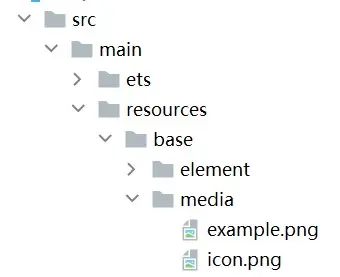
调用方式:
Image($r('app.media.icon'))另外,图片还可以放在rawfile文件夹下面,例如:
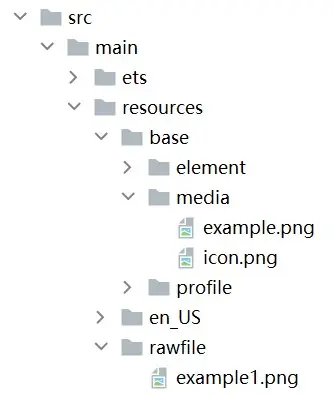
调用方式:
Image($rawfile('snap'))- 媒体库file://data/storage
支持file://路径前缀的字符串,用于访问通过媒体库提供的图片路径。
1. 调用接口获取图库的照片url。
import picker from '@ohos.file.picker';
@Entry
@Component
struct Index {
@State imgDatas: string[] = [];
// 获取照片url集
getAllImg() {
let result = new Array<string>();
try {
let PhotoSelectOptions = new picker.PhotoSelectOptions();
PhotoSelectOptions.MIMEType = picker.PhotoViewMIMETypes.IMAGE_TYPE;
PhotoSelectOptions.maxSelectNumber = 5;
let photoPicker = new picker.PhotoViewPicker();
photoPicker.select(PhotoSelectOptions).then((PhotoSelectResult) => {
this.imgDatas = PhotoSelectResult.photoUris;
console.info('PhotoViewPicker.select successfully, PhotoSelectResult uri: ' + JSON.stringify(PhotoSelectResult));
}).catch((err) => {
console.error(`PhotoViewPicker.select failed with. Code: ${err.code}, message: ${err.




 最低0.47元/天 解锁文章
最低0.47元/天 解锁文章

















 246
246

 被折叠的 条评论
为什么被折叠?
被折叠的 条评论
为什么被折叠?








